Здрастуй любитель анонімності.

Сьогодні розповім ще про один спосіб анонімності в мережі. Це використання SSH тунеля.
Почну з цитування Wikibooks.
"SSH тунель - це тунель, який створюється за допомогою SSH з'єднання і використовується для шифрування тунелюватись даних. Використовується для того, щоб убезпечити передачу даних в інтернеті. Особливість полягає в тому, що незашифрований трафік будь-якого протоколу шифрується на одному кінці SSH з'єднання і розшифровується на другом.
Тепер від себе. Схема схожа на з'єднання з vpn. Ви - віддалений комп'ютер - інтернет. Виходить що коли ви заходите на сайт - трафік йде на сервер де знаходиться ssh а далі на сайт до якого ви звернулися. При цьому посилається ip того комп'ютера, і це не викликає ніяких підозр.
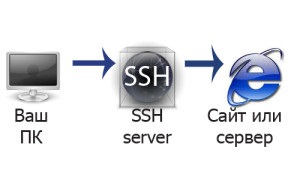
З'єднання з SSH йде по протоколу SOCKS 5.
Налагодження та підключення до ssh тунелю на Windows.
Особисто я використовую програму plink, скачати можете Тут. Це маленька програма, яка складається з 2 файлів настройки і клієнт. Вам необхідно лише створити в папці з програмою текстовий файл plink.bat і внести в нього такий текст.
plink -ssh adress -C -N -l login -pw password -D 127.0.0.1:8081
pause
plink -ssh 66.166.88.105 -C -N -l login -pw 12345 -D 127.0.0.1:8081
pause
Далі зберігаєте цей bat файл, і закриваєте. Залишилося його запустити. Запускаєте plink.bat.
Якщо ви все ввели вірно, то з'явиться напис де вам буде запропоновано зберегти ключ, вам потрібно буде ввести «Y» і натиснути ENTER щоб погодитися і підключитися.
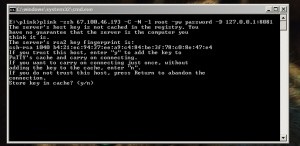
Якщо у вас з'явився напис "Using username admin (або логін вашого ssh) то все прекрасно, ви підключилися. Якщо ж щось не так, вилізе помилка, і буде запропоновано закрити вікно. Якщо помилка, відкриваємо plink.bat і шукаємо помилку (хоча справа може бути в непрацюючому ssh, в такому випадку вводимо інший).
Але це ще нічого не дає. Далі вам слід визначитися - планується отримати доступ через браузер або хочете щоб весь вихідний трафік, всі програми які використовують інтернет і тд. проходили через SSH.
Якщо браузер то.
Mozila Firefox.
Заходимо в Настройки - вбираємо вкладку Додатково - Мережа - бачимо пункт «З'єднання - Налаштування параметрів з'єднання Firefox з інтернетом» натискаєте налаштувати. Ставите галочку на «Налаштування проксі» в «Вузол SOCKS» вбиваєте 127.0.0.1. порт - 8081. і ставите нижче галочку SOCKS 5. Закриваєте настройки і користуєтеся.
Такі браузери як IE, Opera, google chome не підтримують протокол socks 5 ак що налаштувати не вийде.
На допомогу може прийти програма «Proxifier». Сама по собі програма платна, але ви можете знайти в інтернеті ключі або зломи до неї.
Налаштування Proxifier
Вибираєте вгорі Profile - Proxy servers - натискаєте ADD - Addres s вводите 127.0.0.1 - Port: 8081
і ставите галочку Socks version 5. Натискаєте ок. потім так. після ОК.
Все повинно запрацювати. Для перевірки увійдіть визначення IP, наприклад 2ip.ru, якщо ви бачите що IP змінився можете спокійно робити свої справи. Якщо немає, що щось не так зробили. Якщо ж сайти не відкриваються, швидше за все проблема з SSH, пробуйте інші.
